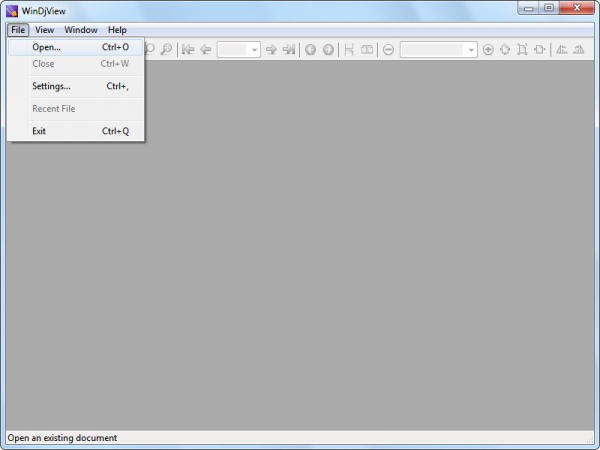Компьютер, является электронным устройством, которое имеет программную начинку и естественно, программы иногда дают сбой или просто не правильно работают. Для начинающего пользователя, страшной проблемой является переустановка операционной системы и восстановление утерянных файлов. На этот счет, существует масса способов решения проблемы и один из них – создание резервной копии…
Операционная система Windows завоевала лидерство и популярность у пользователей по многим причинам, в том числе и благодаря своей надежной стабильной работе. Однако случиться может любое. Например, прокрался вирус и повредил ОС, или вы сами установили, не обращая внимание на предупреждения, вредоносное программное обеспечение, которое в дальнейшем нарушило стабильную работу системы. Нельзя исключать и ваши некорректные действия, вызвавшие сбой в работе Windows, например, неправильная установка или удаление программ, оборудования, драйверов. Как раз в таких случаях вам и пригодится создание резервной копии, из файла которой в дальнейшем вы без проблем сможете пройти процедуру восстановления работоспособной системы.
Главное достоинство такого восстановление заключается в том, что вы получите работоспособной не только саму систему, но и установленные ранее программы. К тому же полученную таким образом копию можно использовать и на других компьютерах.
Создание резервной копии
ОС
Для начала вам потребуется загрузочный диск с программой Acronis, которая присутствует практически на любом диске-реаниматоре. Такой диск можно скачать или купить. От параметров вашего компьютера, создание резервной копии может занять до 20 минут. Теперь определим, что потребуется от системы, которую вы хотите клонировать. Она должна быть стопроцентно работоспособной, желательно без лишнего мусора, только самое необходимое программное обеспечение и драйвера. При желании, конечно можно создать копию даже со всеми установленными программами, главное, чтобы вся система до момента всего процесса работала стабильно и без нареканий.
Так как мы работаем после перезагрузки, то в BIOS должна быть включена функция загрузки с DVD. У вас должно быть свободное место для сохранения копии системы на любом разделе жесткого диска, кроме системного. Итак, после перезагрузки в появившемся окне выберите метод «True Image Echo Enterprise Server». После того, как диск загрузился, нужно будет во вкладке «Стартовая страница» выбрать пункты «Резервное копирование» и под ним «Диски». Теперь вам предстоит выбрать раздел, создание резервной копии которого вы и будете делать. Учтите, что в Windows 7 два таких раздела. Один, из которых всего 100 мб с пометкой «Зарезервировано системой», а второй непосредственно с Windows. Нужно выбрать их оба. В Windows XP выберите только диск с системой. И жмите «Далее». Пункт «Исключить файлы» отмечайте по своему усмотрению, большинство пользователей предпочитают его пропустить и сделать полную копию системы. Затем потребуется выбрать место для хранения архива и задать для него имя. Вот здесь очень полезно будет создать копию на съемном носителе, например flash-накопителе USB, диске DB или DVD. В этом случае нужно поставить флажок напротив пункта «Сделать этот носитель загрузочным» и программа сама создаст загрузочную среду восстановления и добавит загрузочную версию Acronis True Image. После этого отметьте «Создание полного архива» и выставьте параметры по своему усмотрению, например, проверить архив после того, как он будет создан, обработать ошибки, настроить при необходимости съемный носитель или защитить архив паролем. Для того чтобы проще было ориентироваться при восстановлении, можно сделать свой комментарий для архива. Если вы вдруг засомневались в правильном выборе дополнительных настроек, но забыли, как было сначала, то можно сбросить их до исходных данных, нажав соответствующую кнопку. Теперь все необходимые настройки произведены, и можно запустить саму процедуру создания копии системы, ради которой все это и затевалось, нажав кнопку «Архивировать».
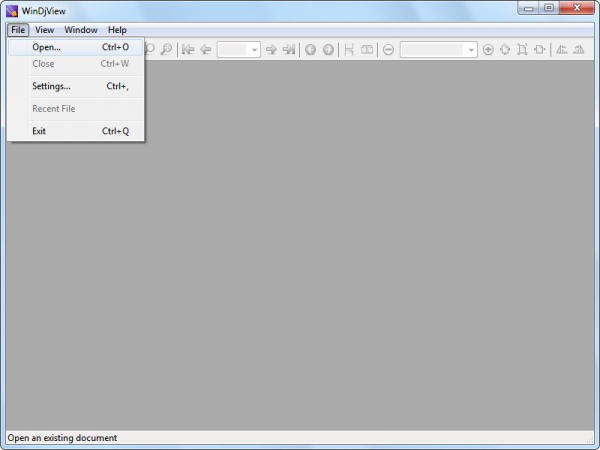
После того, как завершаться работы программы Acronis, вам придется перезагрузить компьютер. Подождите загрузки системы и зайдите туда, где вы ранее задали место хранения. Там должен будет появиться ваш архив с именем, которое вы указали в настройках при создании. На этом этапе поставленную задачу – создание резервной копии работоспособной системы, мы с успехом выполнили.